ທ່ານສ່ວນຫຼາຍອາດຈະໄດ້ເຫັນທີ່ຢູ່ອີເມວທີ່ໃຊ້ @ icloud.com. ຖ້າທ່ານເຮັດໄດ້, ທ່ານສາມາດຄິດວ່າຕອນນີ້ iCloud ກຳ ລັງໃຫ້ບໍລິການອີເມວເຊັ່ນວ່າທ່ານຈະພົບກັບ Yahoo, Hotmail ຫຼື Gmail.
iCloud ໂດຍພື້ນຖານແລ້ວແມ່ນໃຫ້ຜູ້ໃຊ້ທີ່ມີນາມແຝງອີເມລ໌ທີ່ເປັນພຽງແຕ່ທີ່ຢູ່ອີເມວການສົ່ງຕໍ່. ສິ່ງໃດແດ່ທີ່ຈະຖືກສົ່ງໄປ alias ອີເມວເຫຼົ່ານີ້ຈະຖືກສົ່ງໄປເປັນຜູ້ຊົມໃຊ້ທີ່ຢູ່ອີເມລ໌ຕົ້ນຕໍ.
ການມີທີ່ຢູ່ອີເມວ iCloud ສາມາດໃຊ້ໄດ້ງ່າຍຖ້າທ່ານບໍ່ຮູ້ສຶກວ່າຈະໃຊ້ id ຕົ້ນຕໍຂອງທ່ານເພື່ອລົງທະບຽນຢູ່ປະຕູ. ໃນຄູ່ມືນີ້, ກຳ ລັງຈະສະແດງວິທີທີ່ທ່ານສາມາດສ້າງແລະເລີ່ມໃຊ້ iCloud Email Alias ໃນ iPhone ແລະ / ຫຼື MAC.
ວິທີການໄດ້ຢ່າງງ່າຍດາຍສ້າງ iCloud Email ກ່ຽວກັບ iPhone:
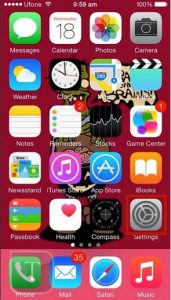
- ການທົດສອບຄັ້ງທໍາອິດທີ່ທ່ານຈະຕ້ອງໄດ້ເຮັດຄືການເປີດການຕັ້ງຄ່າ iPhone ຂອງທ່ານ.
- ຈາກນັ້ນ, ປາດກ່ຽວກັບ iCloud.
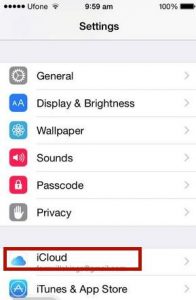
- ແຕະທີ່ Mail ເພື່ອໃຫ້ສາມາດ Mail.
- A ບໍ່ເຖິງຄວນປາກົດຢູ່ທາງລຸ່ມ. ແຕະທີ່ສ້າງ.
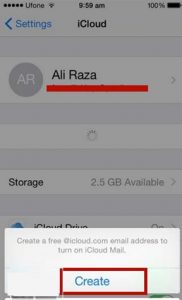
- ພິມຊື່ທີ່ຕ້ອງການຂອງທ່ານເພື່ອເຮັດໃຫ້ທີ່ຢູ່ iCloud. ແຕະໃສ່ຕໍ່ໄປ.
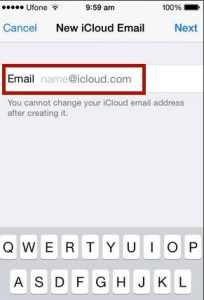
- ແຕະທີ່ແລ້ວ
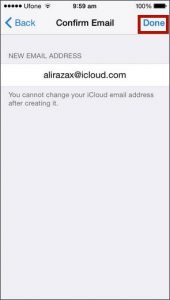
ວິທີການໄດ້ຢ່າງງ່າຍດາຍສ້າງ Email Alias iCloud ກ່ຽວກັບ Mac:
1. ເປີດ iCloud.com ກ່ຽວກັບ MAC ໄດ້. ເຂົ້າສູ່ລະບົບທີ່ມີ Apple ID ຂອງທ່ານ
2. ກົດ icon mail ໄດ້.
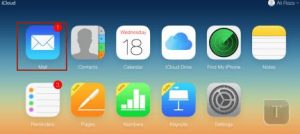
3. ໃຫ້ຄລິກໃສ່ຮູບສັນຍາລັກເມນູປະຕິບັດກ່ຽວກັບດ້ານຊ້າຍລຸ່ມ. ເລືອກຕາມທີ່ໃຈມັກ
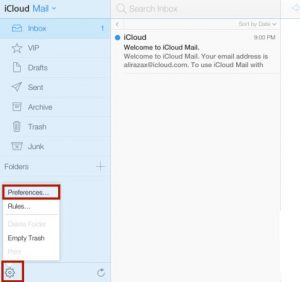
4. ກົດບັນຊີກ່ຽວກັບກ໊ອກ. ຢູ່ເບື້ອງຊ້າຍຂອງຫນ້າຈໍທີ່ທ່ານຈະເຫັນຕື່ມ Alias, ໃຫ້ຄລິກໃສ່ມັນ.
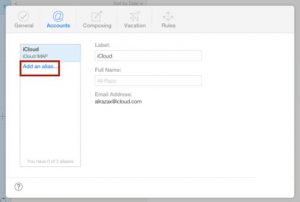
5. ສ້າງ Alias ຂອງທ່ານແລ້ວໃຫ້ຄລິກໃສ່ແລ້ວງາມ.
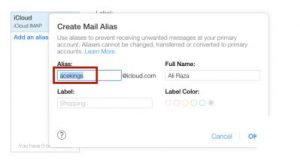
6. ທ່ານຄວນຈະໄດ້ຮັບຂໍ້ຄວາມທີ່ວ່າ alias ເມລຂອງທ່ານໄດ້ຮັບການສ້າງຕັ້ງຂື້ນ.
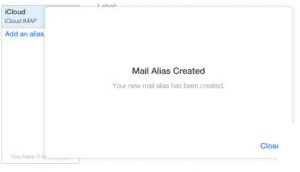
ຂ້າງເທິງນີ້ແມ່ນວິທີການ ສ້າງນາມແຝງອີເມວ iCloud ໃນ iPhone / Mac, ດັ່ງທີ່ທ່ານສ່ວນຫຼາຍໄດ້ເຫັນທີ່ຢູ່ອີເມວເຊັ່ນ @ icloud.com ແລະຜູ້ໃຊ້ຄິດວ່າ iCloud ກຳ ລັງໃຫ້ບໍລິການອີເມວເຊັ່ນ Hotmail, Yahoo ແລະ Gmail. ບໍ່ພຽງແຕ່ເທົ່ານັ້ນແຕ່ iCloud ຍັງໃຫ້ອີເມວນາມແຝງພຽງແຕ່ເປັນທີ່ຢູ່ອີເມວສົ່ງຕໍ່. ສິ່ງໃດທີ່ສົ່ງໄປຫານາມແຝງອີເມວຈະຖືກສົ່ງໄປທີ່ອີເມວຫຼັກຂອງທ່ານ.
ດັ່ງນັ້ນ,
ທ່ານສ້າງ alias ອີເມວຂອງທ່ານ?
ແບ່ງປັນປະສົບການຂອງທ່ານໃນຄວາມຄິດເຫັນໃສ່ໃນປ່ອງຂ້າງລຸ່ມນີ້.
JR
[embedyt] https://www.youtube.com/watch?v=9idXfqEYg6Y[/embedyt]
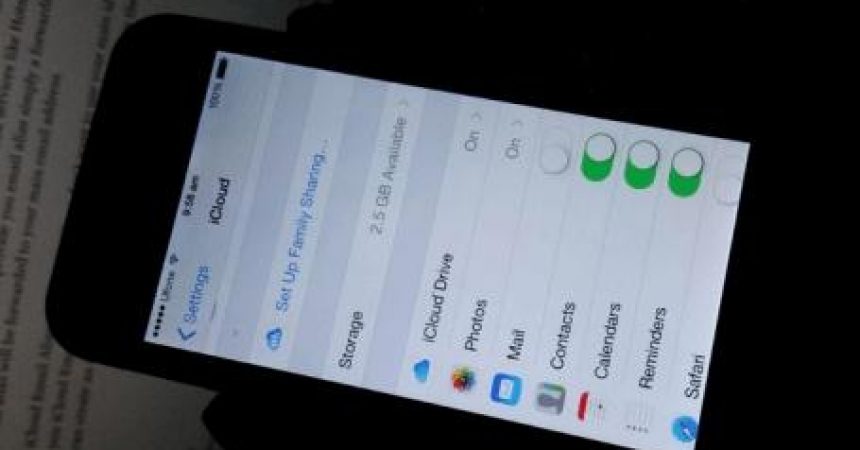






ແມ່ນແລ້ວເຮັດວຽກດຽວນີ້!
ຂໍຂອບໃຈ
ຄູ່ມືທີ່ດີເລີດ.